Meet – это популярная программная платформа для видеоконференций, которая широко используется для общения и сотрудничества в онлайн-формате. Однако, в некоторых случаях, может возникнуть необходимость удалить эту программу с вашего мобильного устройства. Будь то из-за недостатка места на устройстве или просто потому, что вы больше не пользуетесь этим сервисом, мы предоставляем вам подробные инструкции о том, как удалить Meet с телефона пошагово.
Прежде чем вы приступите к удалению Meet с вашего телефона, необходимо отметить, что этот процесс может отличаться, в зависимости от операционной системы вашего устройства. В данной статье мы рассмотрим шаги удаления на популярных операционных системах – Android и iOS.
Шаг 1: Удаление Meet с Android
Если ваш телефон работает под управлением операционной системы Android, то удаление Meet довольно простое. Вот пошаговая инструкция:
- Откройте меню приложений на вашем телефоне и найдите иконку "Настройки". Нажмите на нее, чтобы открыть настройки устройства.
- В меню настроек найдите раздел "Приложения" или "Приложения и уведомления" (название может отличаться в зависимости от версии Android) и нажмите на него.
- В разделе "Приложения" найдите иконку "Meet" в списке установленных приложений. Нажмите на нее, чтобы открыть подробные настройки.
- На экране деталей приложения найдите кнопку "Удалить" или "Деинсталлировать" и нажмите на нее.
- Подтвердите удаление Meet, следуя инструкциям на экране.
После выполнения этих шагов, Meet будет полностью удален с вашего устройства Android.
Шаг 2: Удаление Meet с iOS
Если вы используете устройство с операционной системой iOS, то процесс удаления Meet немного отличается. Вот как это сделать:
- На главном экране вашего iPhone или iPad найдите иконку Meet.
- Нажмите и удерживайте иконку Meet, пока не появится контекстное меню.
- В контекстном меню выберите опцию "Удалить приложение".
- Подтвердите удаление Meet, нажав на кнопку "Удалить" во всплывающем окне.
После выполнения этих шагов, Meet будет полностью удален с вашего устройства iOS.
Надеемся, что эта статья была полезной и помогла вам удалить Meet с вашего телефона. Однако, имейте в виду, что после удаления Meet вы можете потерять доступ к его функциям и возможностям. Если вы в дальнейшем захотите использовать эту программу снова, вам потребуется повторно установить ее на ваше устройство.
Выбор нужного действия
Перед удалением приложения Meet с телефона, вам может понадобиться выбрать нужное действие в зависимости от операционной системы вашего устройства. Ниже представлены инструкции для различных ОС:
1. Для устройств на базе Android:
- Перейдите в меню "Настройки" на вашем устройстве.
- Откройте вкладку "Приложения" или "Управление приложениями".
- Найдите приложение "Meet" в списке и нажмите на него.
- Выберите опцию "Удалить" или "Деактивировать" (в зависимости от вашей ОС).
- Подтвердите удаление приложения.
2. Для устройств на базе iOS (iPhone, iPad):
- Найдите и нажмите на иконку приложения "Meet" на главном экране вашего устройства.
- Удерживайте ее, пока не появится значок "Удалить".
- Нажмите на значок "Удалить" и подтвердите удаление приложения.
Выберите соответствующую инструкцию, и вы сможете безопасно удалить приложение Meet с вашего телефона.
Открытие настроек телефона
Для удаления приложения Meet с телефона, вам необходимо открыть настройки вашего устройства. Следуйте этим шагам:
- На главном экране вашего телефона найдите иконку "Настройки". Обычно она представлена значком шестеренки или зубчатого колеса.
- Нажмите на иконку "Настройки" для открытия меню настроек.
- В меню настроек найдите раздел "Приложения" или "Приложения и уведомления".
- Нажмите на раздел "Приложения" или "Приложения и уведомления".
- В списке приложений найдите и выберите приложение "Meet".
- После открытия страницы приложения "Meet", прокрутите вниз и найдите кнопку "Удалить" или "Деактивировать".
- Нажмите на кнопку "Удалить" или "Деактивировать", чтобы удалить приложение Meet с вашего телефона.
После выполнения этих шагов приложение Meet будет удалено с вашего телефона и больше не будет отображаться на главном экране или в списке установленных приложений.
Переход в раздел "Приложения"
Для удаления приложения Meet с телефона, необходимо перейти в раздел "Приложения". Следуйте инструкциям ниже:
- Откройте настройки вашего телефона.
- Прокрутите вниз и найдите раздел "Приложения" или "Приложения и уведомления".
- Нажмите на этот раздел, чтобы открыть список всех установленных приложений на устройстве.
Вы успешно перешли в раздел "Приложения" и готовы приступить к удалению приложения Meet с телефона.
Нахождение приложения "Meet"
Процесс удаления приложения "Meet" с телефона начинается с его нахождения на экране устройства. Приложение "Meet" может быть размещено на главном экране, на панели быстрого доступа или в папке с другими приложениями.
Чтобы найти приложение "Meet" на главном экране, прокрутите все страницы главного экрана, проверяя каждый экран на наличие иконки приложения "Meet". Если вы не видите иконку на главном экране, продолжайте поиск на других страницах или в других местах.
Если приложение "Meet" не обнаружено на главном экране, проверьте панель быстрого доступа. Перетащите панель вниз и проверьте наличие иконки "Meet" среди остальных быстрых доступов. Если вы не видите иконку "Meet" на панели, значит она не размещена там.
Возможно, приложение "Meet" находится в одной из папок, размещенных на главном экране вашего устройства. Перейдите на главный экран и просмотрите каждую папку, щелкая по ним или прокручивая содержимое каждой папки, чтобы найти иконку "Meet".
Если после выполнения всех этих шагов вы по-прежнему не нашли приложение "Meet" на своем телефоне, возможно, оно не установлено на вашем устройстве или было удалено ранее. В этом случае вам не потребуется процедура удаления приложения "Meet".
Выбор опции "Удалить"
После того, как вы прокрутили список приложений на своем телефоне и нашли "Meet", вы должны выбрать опцию "Удалить". Для этого выполните следующие шаги:
- Найдите иконку приложения "Meet" на экране своего телефона.
- Удерживайте палец на иконке приложения, пока не появится контекстное меню.
- В контекстном меню выберите опцию "Удалить".
- Подтвердите удаление приложения, нажав на кнопку "Удалить" или подтверждающую иконку.
- Дождитесь завершения процесса удаления. Вам может понадобиться некоторое время, чтобы приложение полностью удалиться с вашего телефона.
После выполнения этих шагов приложение "Meet" будет удалено с вашего телефона, и все связанные с ним данные также будут удалены. Обратите внимание, что процесс удаления может немного отличаться в зависимости от модели вашего телефона и операционной системы.
Подтверждение удаления приложения
Прежде чем удалить приложение Meet со своего телефона, важно убедиться, что вы действительно хотите сделать это. Подтверждение удаления приложения поможет избежать нежелательных последствий и уверенно продолжить процесс удаления.
Во-первых, удостоверьтесь, что вы выбрали правильное приложение для удаления. Проверьте, что иконка и название приложения точно соответствуют Meet.
Во-вторых, прочтите предупреждение перед удалением приложения. Обычно оно содержит информацию о том, что при удалении приложения все связанные с ним данные и настройки также будут удалены. Будьте готовы потерять эти данные. Если у вас есть важная информация, связанная с Meet, рекомендуется предварительно сохранить ее или выгрузить в другое место.
В-третьих, подтвердите удаление приложения. Обычно для этого нужно нажать на кнопку "Удалить" или подтверждение удаления. Будьте внимательны и не случайно нажимайте на эту кнопку, так как удалить приложение можно только один раз без возможности восстановления. Если вы уверены в своем решении, подтвердите удаление и дождитесь завершения процесса.
После завершения процесса удаления приложения Meet со своего телефона, остается проверить, что приложение действительно удалено и больше не отображается на главном экране или в списке приложений.
Запомните, что если вам потребуется использовать Meet в будущем, вы сможете загрузить его заново из официального магазина приложений вашего устройства.
Ожидание завершения процесса удаления
После того как вы нажали на кнопку удаления приложения Meet с вашего телефона, начнется процесс его удаления. В зависимости от модели телефона и операционной системы, этот процесс может занять несколько секунд или минут.
Во время удаления приложения, важно не прерывать процесс и не выключать телефон. Если вы случайно закрыли окно удаления или выключили телефон, приложение может остаться частично установленным на вашем устройстве.
Чтобы убедиться, что процесс удаления успешно завершился, вы можете проверить список установленных приложений на вашем телефоне. Если приложение Meet больше не отображается в списке, значит оно было успешно удалено.
Если вы все еще видите приложение Meet в списке установленных приложений, возможно, удаление не завершилось полностью. В этом случае, рекомендуется повторить процесс удаления снова, следуя инструкциям в предыдущем разделе.
После завершения процесса удаления, вы можете быть уверены, что приложение Meet больше не будет занимать место на вашем телефоне и не будет доступно для использования.
Важно помнить, что удаление приложения Meet с вашего телефона не влияет на ваш аккаунт Google и вы всегда сможете снова установить приложение, если вам понадобится.
Проверка, что приложение удалено
Чтобы убедиться, что приложение Meet полностью удалено с вашего телефона, выполните следующие шаги:
- Откройте меню приложений: На главном экране вашего телефона найдите иконку "Меню" или "Приложения". Нажмите на эту иконку, чтобы открыть полный список приложений, установленных на вашем устройстве.
- Поиск Meet в списке приложений: Пролистайте список приложений в поисках "Meet". Если вы не видите этого приложения в списке, значит оно успешно удалено с вашего устройства.
- Дополнительная проверка: Если вы все еще не уверены, что приложение полностью удалено, вы можете выполнить поиск "Meet" на вашем телефоне. Откройте окно поиска и введите "Meet".
Если результат поиска не показывает никаких результатов, значит приложение успешно удалено с вашего устройства.
Если вы всё еще видите иконку "Meet" или какую-либо информацию о приложении на вашем телефоне, возможно, остатки приложения остались после удаления. В этом случае, вы можете воспользоваться специальными приложениями для удаления остатков, доступными в Google Play или App Store.